Virtualbox导入虚拟机
Virtualbox导入虚拟机教程
相应配置完备的Python运行虚拟机的下载可以在第一篇文章中查看。
1.打开Virtualbox,点击管理
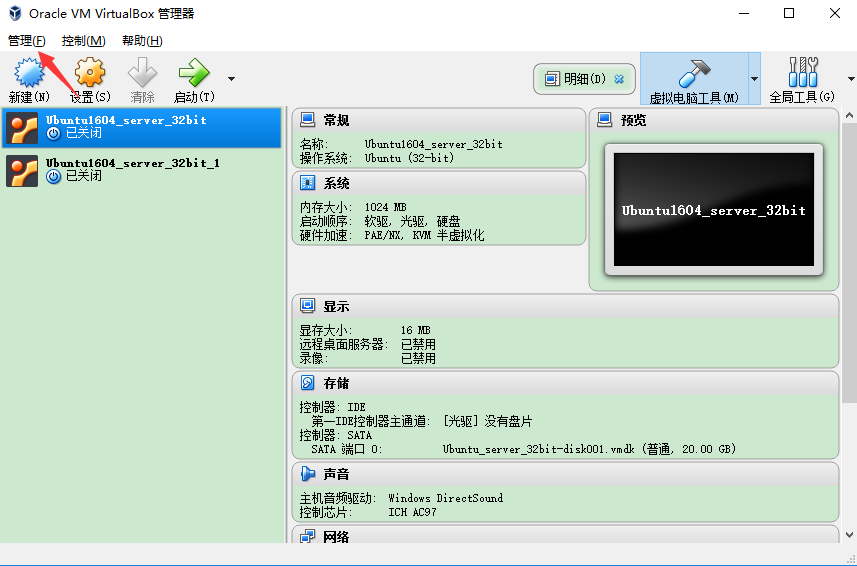
2.点击导入虚拟电脑
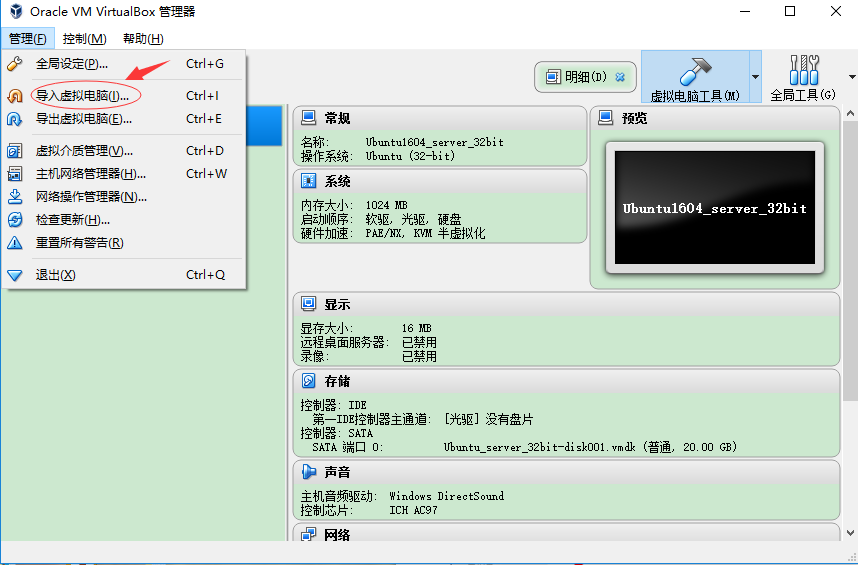
3.选择下载的虚拟机安装路径
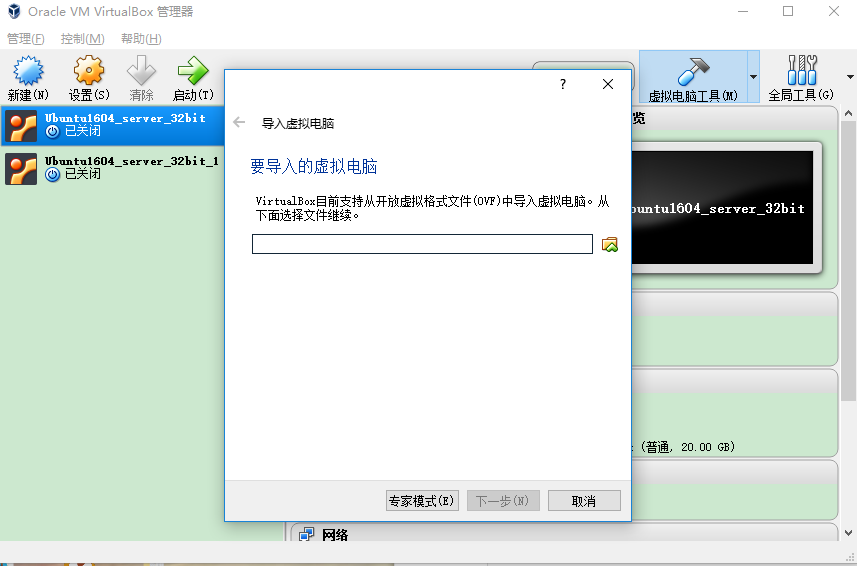
4.选择安装配置好的虚拟机文件
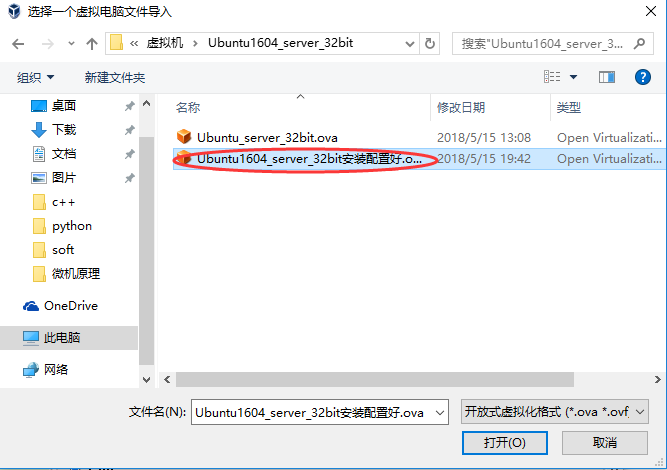
5.默认也可,更改虚拟硬盘路径也可
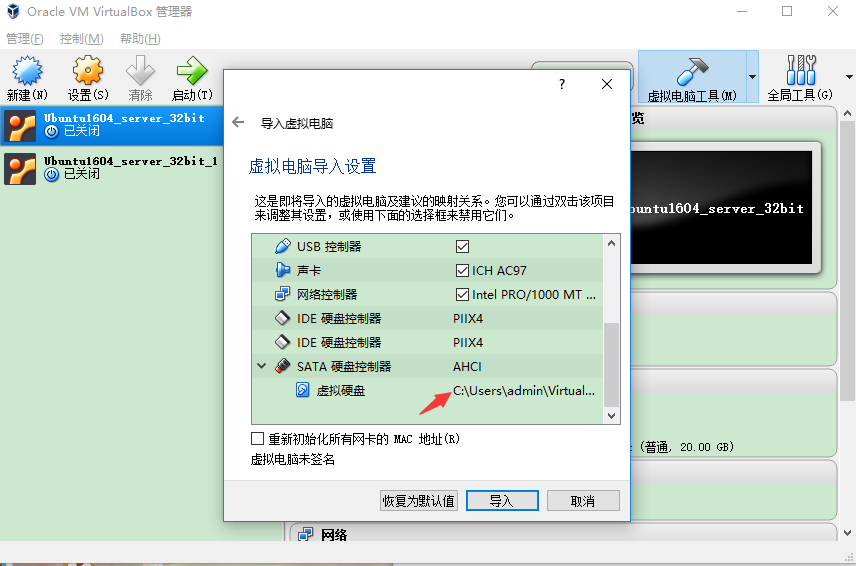
6.安装过程略慢,等一会
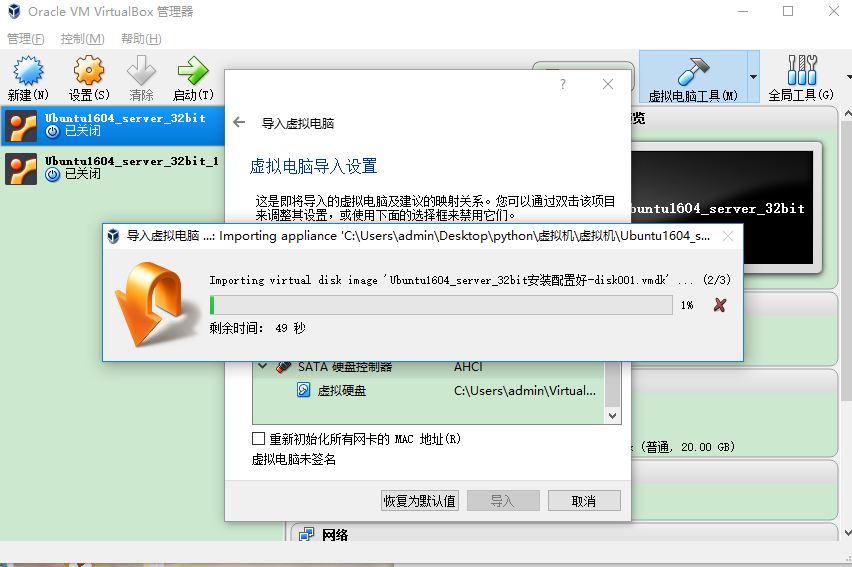
7.导入完成,选中后,点击启动,后续无需操作
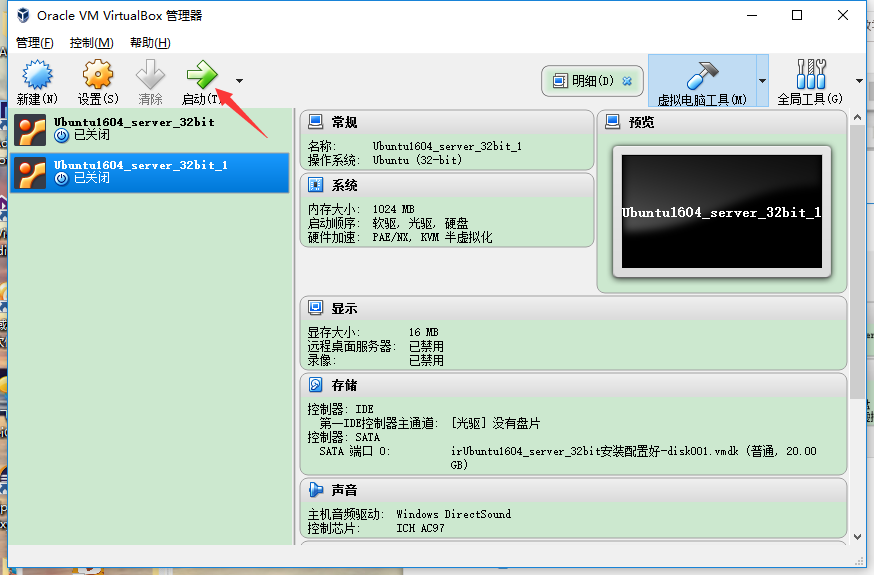
8.初始化过程也很慢
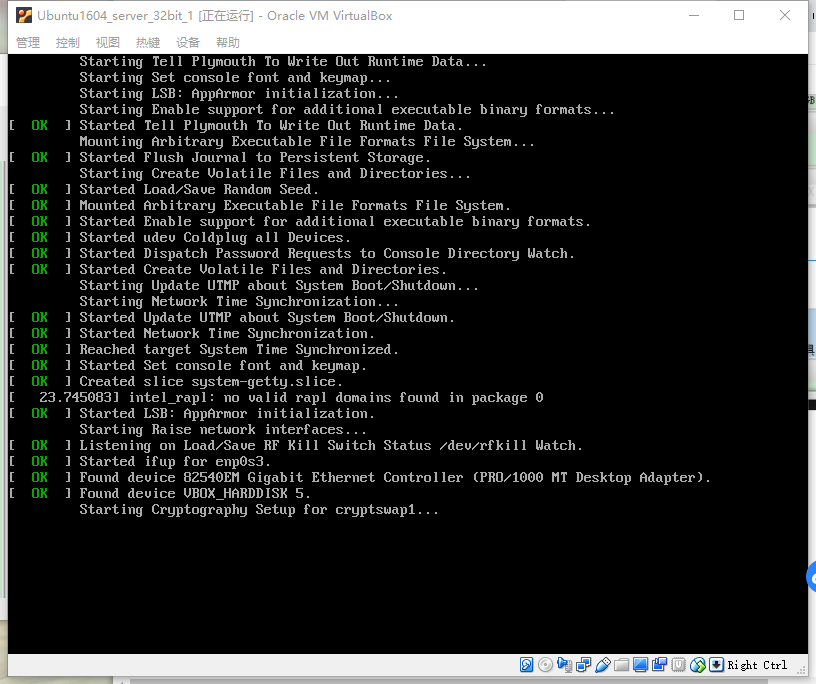
9.直到出现登录命令 我的这个配置好的文件的用户名即Vip login为 pyvip,password(密码)为 pythonvip,输入密码时不显示,输入完成回车即可
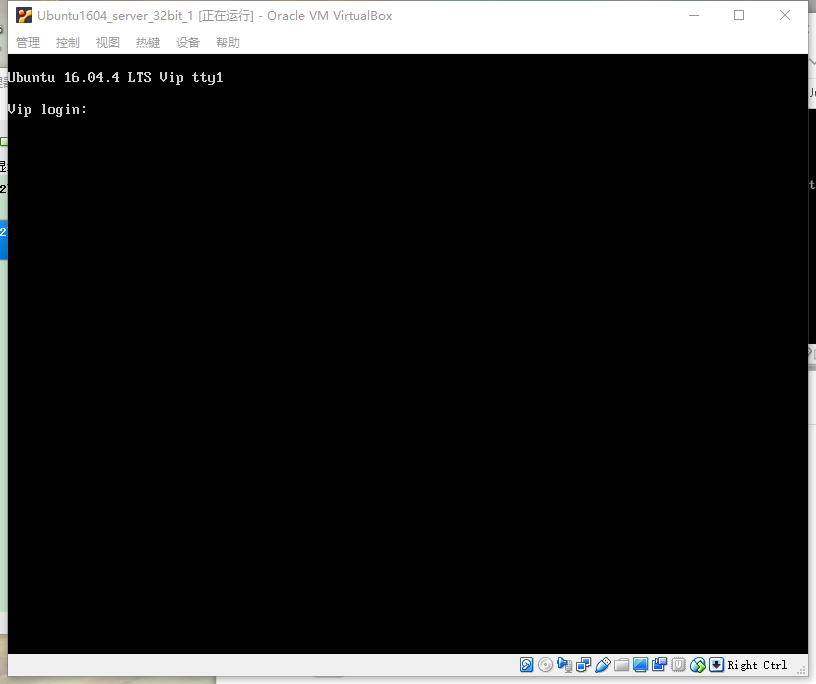
10.出现大象标志,就完成了
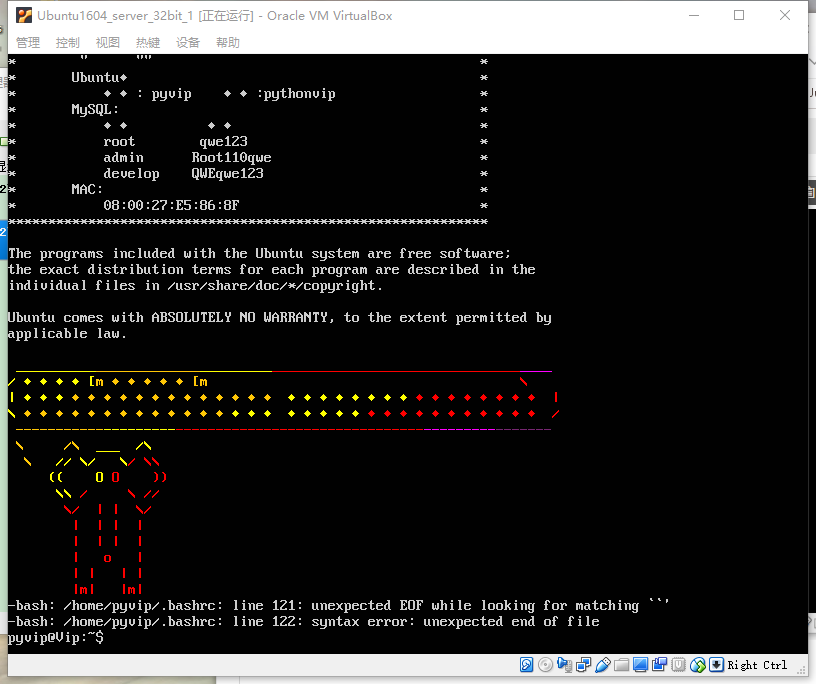
11.然后执行 bash install.sh ,输入刚刚的密码后回车(该过程会根据网速安装,不过也非常慢),安装过程中出现红色黄色字体属正常
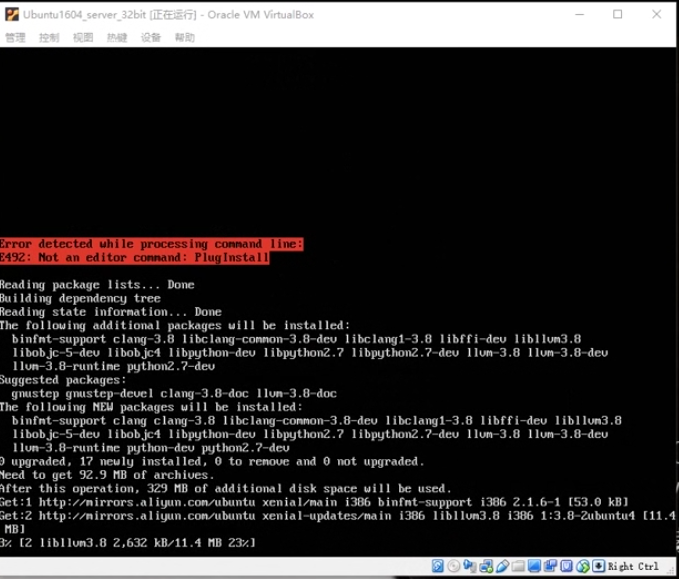
当出现黑屏时,鼠标点击以下后按回车便会出现正常界面
12.当出现此界面时,表示安装完成,安装结束
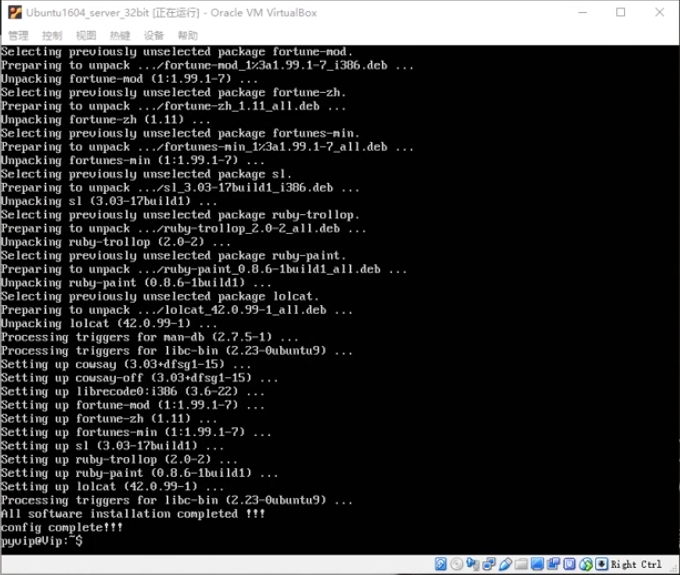



































还没有评论,来说两句吧...